圖文排版
H5
手機版秀米
上傳到公衆号後台的圖片
除了會有大小限制外
還有高度限制

這個大家應該……都知道的吧

所以咱們在排版的時候
如果圖片太高了
可以先裁剪成多張圖片
然後再進行排版
尤其是一些插畫、漫畫類
以圖片為主的推文内容
那如何做到圖片之間沒有間距
實現無縫長圖拼接呢?
今天就和大家分享2個
超級快速的制作無縫長圖的方法


制作無縫長圖的精髓之處呢,主要就是取消圖片的組前距、組後距。
所以,第一個方法:全選圖片,設置『組件定位』裡面的組前距、組後距為0。
01 全選圖片
設置組前/後距為0
如果編輯區域裡隻有圖片,沒有添加其他内容,那直接按快捷鍵Ctrl/command A鍵,或者是用鼠标從編輯區域旁邊往右下角拉一個框,可以全選圖片。

全選圖片之後,點工具條上的『組件定位』,然後把組前距、組後距都設置為0,圖片之間的間距就會取消,且無縫拼接在一起:

如果編輯區域内,除了圖片外,還有其他内容,那麼選擇圖片的時候,可以用shift 鼠标點擊連續多選:

或者是Ctrl/command 鼠标點擊間斷多選,選中圖片再設置組前距、組後距為0:

除了我們手動設置圖片的組前距、組後距為0以外呢,還可以直接使用無縫圖片模闆,把它設置為『圖片默認樣式』,也就是咱們的第二個方法。
02 把無縫圖片模闆
設置為圖片默認樣式
在『圖文模闆』→『圖片』分類下的『基礎圖片』裡面有一個無縫圖片模闆:

我們點編輯區域右側的第二個『設置全文屬性』圖标,再點工具條上的『基礎格式』,裡面有一個『圖片默認樣式』:

用鼠标點擊左側的無縫圖片模闆,可以把它設置為圖片默認樣式:

接着,我們把需要無縫拼接的圖片添加到編輯區域,就可以把當前圖片設置為和無縫圖片模闆一樣的圖片格式啦:

另外,你也可以在設置圖片默認樣式的時候,勾選『自動應用默認樣式』:

然後再添加圖片到編輯區域,此時圖片自動就會應用上無縫圖片模闆的圖片格式:

你們就說是不是超級簡單的!别看我教程字這麼多,其實操作起來,幾秒就可以搞定無縫長圖的呢!

小結
無縫長圖的制作,主要就是把圖片之間的間距取消,也就是把組前距、組後距設置為0。
我們可以直接全選圖片,設置組前距、組後距為0;也可以使用無縫圖片模闆,設置為圖片默認樣式。兩種方法操作都很簡單滴~
嗯,隻要你動手做,一定簡單~隻看不實踐,啥都難……

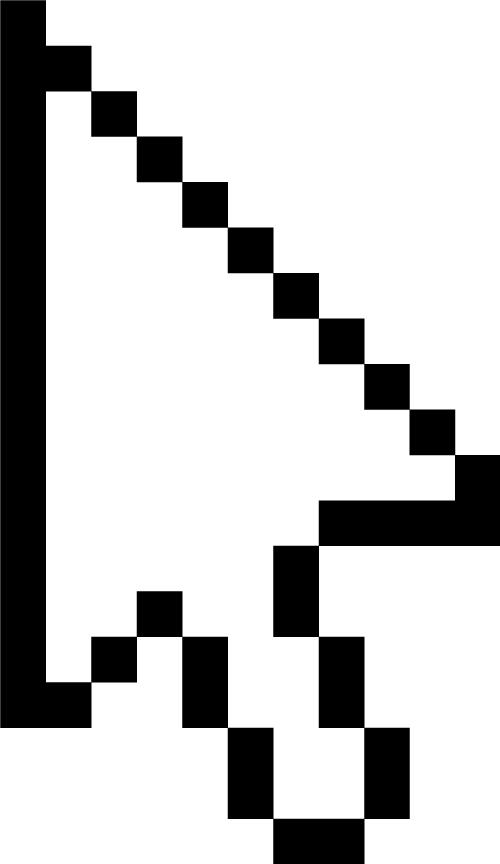
看家本領都教給你們了
确定不給我個一鍵四連?
,更多精彩资讯请关注tft每日頭條,我们将持续为您更新最新资讯!